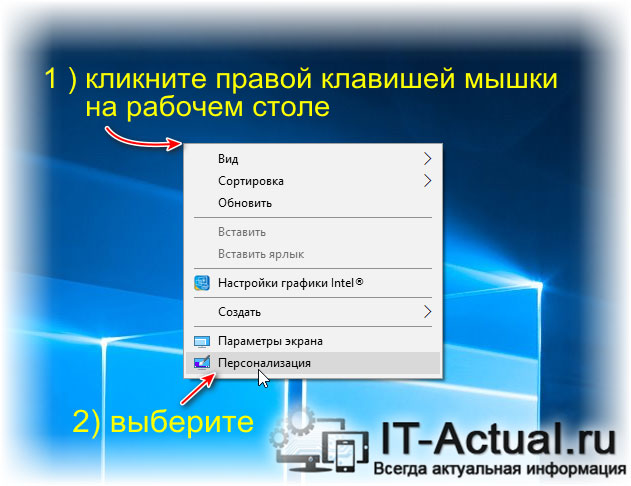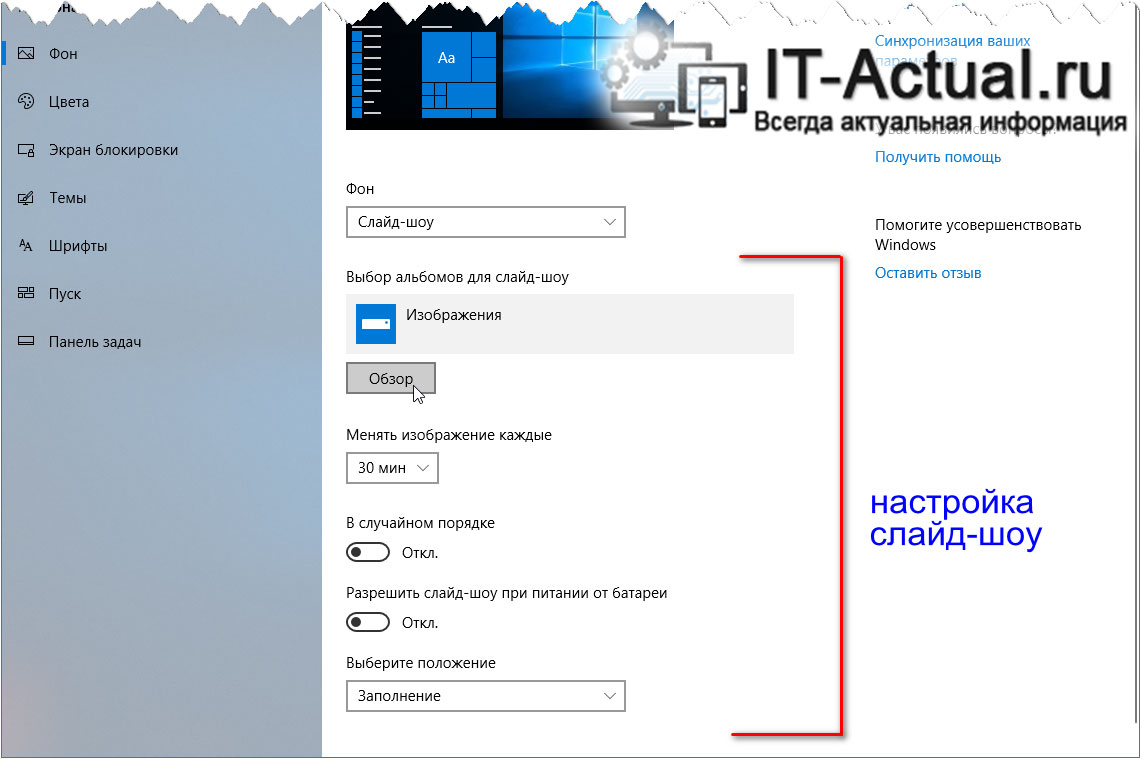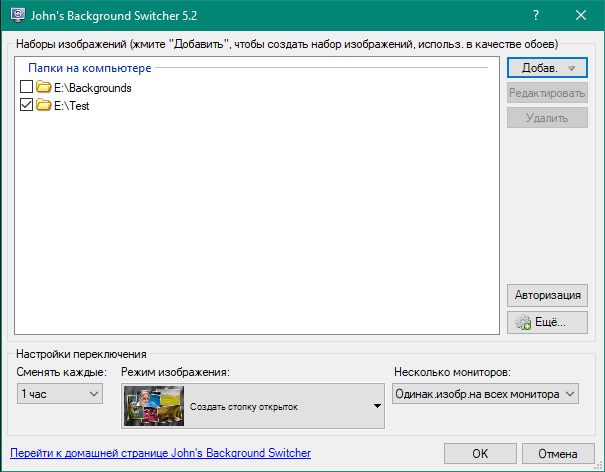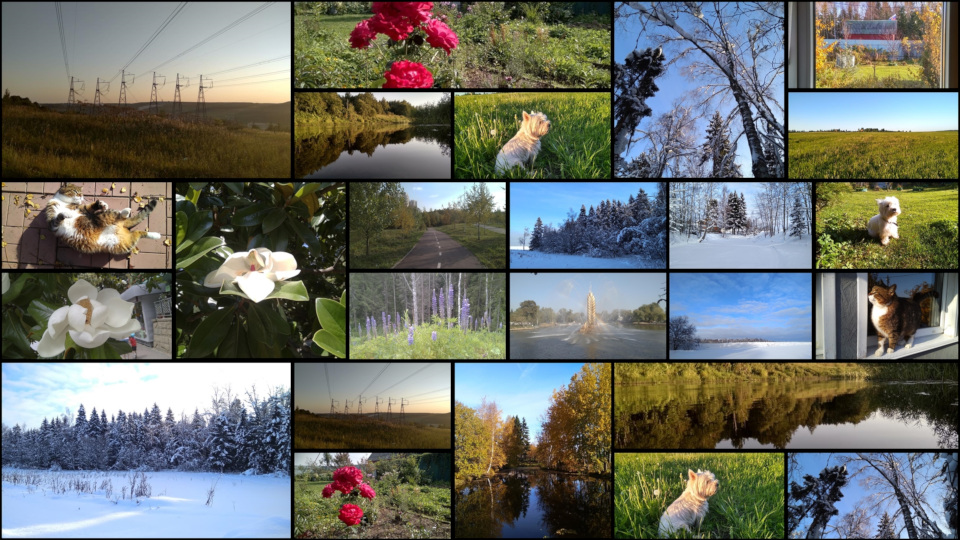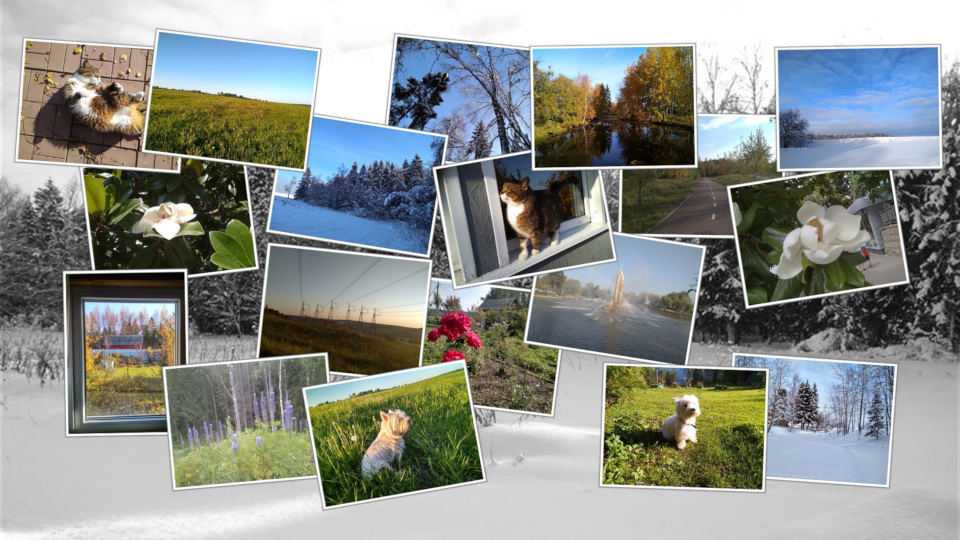- Как включить автоматическую смену изображения рабочего стола по таймеру в Windows 10
- Инструкция по включению автоматической смены фоновых картинок на рабочем столе в Windows 10
- Видеоинструкция
- Приложения для автоматической смены обоев рабочего стола и экрана блокировки в Windows
- Dynamic Background (Динамическая тема)
- Плюсы
- Минусы
- SplashPaper
- Плюсы
- Минусы
- MyerSplash Photos
- Плюсы
- Минусы
- Как сделать, чтобы в Windows менялись обои
- Как настроить автоматическую смену обоев в Windows 10
- Что можно получить, если задействовать программку Jhon’s Background Switcher
Как включить автоматическую смену изображения рабочего стола по таймеру в Windows 10
Приветствую!
Традиционно на рабочем столе в Windows отображается картинка или фотография в качестве фона. Также, при желании, там может отображаться просто однородный фон определённого цвета.
Однако озвученными выше возможностями разнообразить фон рабочего стола дело не ограничивается. В Windows 10 также имеется возможность включить автоматическую смену изображения рабочего стола из созданной вами подборки изображений и картинок. Они будут сменять друг друга с определённой периодичностью, которая гибко настраивается. Другими словами, будет осуществляться слайд-шоу из любимых изображений, и вам просто будет не успевать наскучивать та или иная картинка или фотография.
Особо отмечу, что данная возможность предоставляется штатно, никакие дополнительные утилиты для реализации данного функционала устанавливать не требуется.
Некоторые могут спросить, почему же тогда существует такое обширное количество утилит, выполняющих данную возможность. Ответ прост – в устаревших версиях Windows данная возможность не представляется, к примеру, в очень популярной по сей день Windows 7 автоматическую смену изображений можно реализовать лишь с помощью стороннего софта.
Однако мы отвлеклись, давайте вернёмся к тому, как сделать слайд-шоу из любимых изображений, которые будут демонстрироваться в качестве фона рабочего стола с определённой (заданной вами) периодичностью.
Инструкция по включению автоматической смены фоновых картинок на рабочем столе в Windows 10
- Открыть системное окно, в котором осуществляется настройка слайд-шоу, в Windows 10 достаточно просто. Для этого следует вызвать контекстное меню рабочего стола, для чего просто расположите курсор мыши рабочем столе и нажмите правую клавишу. Покажется меню, в котором следует щёлкнуть по последнему пункту (именуется персонализацией).
Вы сразу же увидите окно, в котором находятся необходимые нам опции, в частности выпадающее меню Фон. Кликнув по нему, выберите пункт Слайд-шоу.
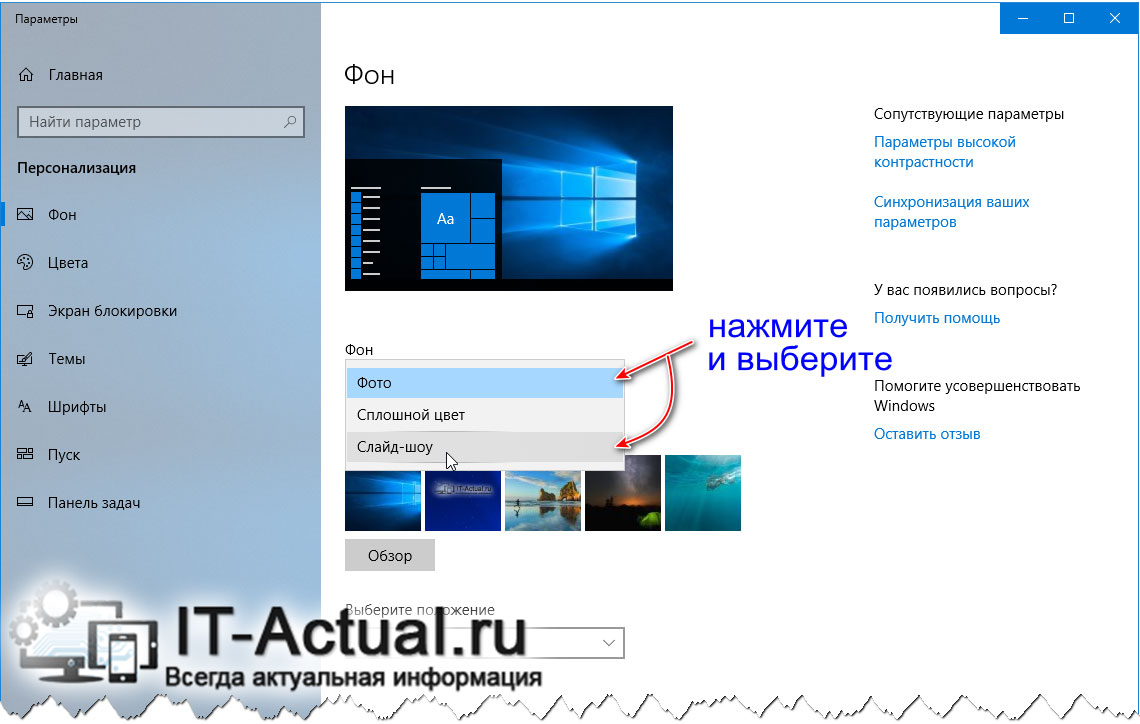
- выбор папки, из которой будут браться картинки для показа в качестве фонового изображения на рабочем столе
- настройка времени, через которое будет в автоматическом режиме меняться картинка на рабочем столе из указанной ранее папки
- можно включить смену картинки в случайном порядке
- также можно задать, чтобы картинки менялись даже в случае работы портативного компьютера от аккумулятора
- если картинка меньше физического размера монитора, то можно задать её положение на экране
Видеоинструкция
Вот таким, весьма тривиальным образом, включается функционал смены по таймеру картинок рабочего стола в Windows 10.
В свою очередь, Вы тоже можете нам очень помочь.
Просто поделитесь статьей в социальных сетях и мессенджерах с друзьями.
Поделившись результатами труда автора, вы окажете неоценимую помощь как ему самому, так и сайту в целом. Спасибо!
Приложения для автоматической смены обоев рабочего стола и экрана блокировки в Windows
Одни пользователи не меняют обои на рабочем столе по несколько лет. Другие используют слайд-шоу изображений из своей папки. А остальные ищут способы автоматической смены обоев из различных сетевых источников. К сожалению, не у всех есть достаточное количество изображений в хорошем качестве, чтобы каждый день можно было любоваться новыми обоями. В этой статье вы найдете обзор на самые популярные приложения для автоматической смены обоев на рабочем столе и экране блокировки Windows.
Dynamic Background (Динамическая тема)
Функциональность этого приложения впечатляет. Оно позволяет устанавливать разные настройки для экрана блокировки и рабочего стола. Вы можете установить в качестве фонового изображения фотографию из Bing или Windows Spotlight (Windows Интересное). Фотографии из обоих источников сменяются раз в день.
Плюсы
- Качественные изображения, которые понравятся большинству пользователей.
- Доверенные источники изображений от Microsoft.
- Настраиваемая возможность сохранения изображений Bing и Windows Spotlight в выбранные папки.
- Настраиваемая возможность синхронизации настроек между устройствами на Windows.
Минусы
- Нет возможности изменить разрешение изображений. Максимум Full HD.
- Нет возможности установить собственное расписание смены обоев через заданное время.
- Нет возможности выбора тематики изображений.
- Нет возможности использования изображений из других бесплатных источников.
- Приложение на английском языке.
SplashPaper
В отличие от Dynamic Background это приложение берет фотографии с бесплатного фотостока Unsplash.
Плюсы
- Можно задать категории изображений: здания (архитектура), еда, природа, люди, технологии, предметы.
- Можно выбрать разрешение обоев. Доступны следующие варианты: 1920×1080, 1920x1080x 2560×1080, 3000×2000, 4096×2304.
- Можно установить интервал автоматической смены обоев: 15 минут, 30 минут, 1 час, 2 часа, 24 часа.
- Можно вручную поменять обои, если автоматически подобранное изображение не нравится.
- Можно вручную сохранить изображение, установленное в качестве обоев.
Минусы
- Часто изображение не соответствует выбранной тематике. Это основной минус этого приложения. Например, выбрав категорию “здания”, можно увидеть изображение бенгальских огней или лепестки цветов.
- Изображения не проходят предварительную модерацию под обои. Например, в результате смены обоев можно увидеть фотографии с мест происшествий или митингов.
- Нет живой плитки.
- Только один источник изображений – Unsplash.
- Нет возможности просмотреть изображения перед обновлением обоев на рабочем столе.
MyerSplash Photos
Еще одно приложение, которое может автоматически обновлять обои на рабочем столе и экране блокировки. Приложение также, как и SplashPaper, берёт фото с Unsplash. Но у него есть определённые преимущества, о которых мы расскажем ниже.
Плюсы
- Приложение выполнено в формате галереи фотографий. Выглядит эффектно.
- Можно скачать любые понравившиеся изображения.
- Изображения на рабочий стол и экран блокировки модерируются. Вы не увидите изображения с неприятным содержанием.
- Можно установить качество сохранения фотографий: Raw (оригинал), высокое, среднее.
- Изображения, которые были установлены на рабочем столе или экране блокировки, автоматически сохраняются в стандартной папке с изображениями “MyerSplash”.
- Удобный поиск по изображениям. Можно использовать готовые наборы, например, здания, горы, море и т.д.
- Можно установить приложение MyerSplash на macOS, Android, iOS.
Минусы
- Нет возможности выбрать тематику изображений для автоматической смены обоев.
- Нет возможности установки предпочитаемого разрешения изображений. В целом к качеству изображений претензий нет, так как изображения в формате 4k.
- Приложение на английском языке.
- Нельзя отказаться от скачивания изображений, установленных на рабочий стол или экран блокировки. Они будут скачиваться в стандартную папку приложения в любом случае.
- Нельзя изменить стандартную папку для скачивания.
- Нет возможности установить собственный график автоматической смены фоновых изображений. Обои будут меняться только раз в день.
- Нет возможности быстро сменить обои, как в SplashPaper. Необходимо листать галерею изображений и устанавливать обои вручную.
Все приложения достойны внимания. Нам очень нравится MyerSplash, и оно было бы лучшим приложением, если бы имело настройки выбора тематики фоновых изображений и периодичности смены обоев. Нам также нравится Динамическая тема за обилие настроек и качественные фотографии Bing. Мы ценим SplashPaper за возможность автоматической смены обоев каждые 15 минут.
Напишите в комментариях, какое приложение для смены обоев используете вы, и почему оно вам нравится. Мы будем рады узнать предпочтения наших читателей! 😍
Как сделать, чтобы в Windows менялись обои
Поговорим внезапно на такую серьезную тему 😉
Некоторые годами работают со стандартными обоями. Есть аскеты, которые предпочитают простой фон какого-нибудь нейтрального цвета. Есть те, у кого имеется любимая картинка, которая переезжает с компьютера на компьютер.
А еще есть любители всяческих обоев, которые имеют их целую коллекцию и любят менять время от времени. Именно поэтому программы, которые позволяют менять обои автоматически, появились очень давно. По-моему в эпоху Windows 98 уже что-то такое было.
Не прошло и ста лет, как этот функционал появился и в самой Windows — Windows 10 умеет менять обои по расписанию.
Эта статья — как раз про автоматическую смену обоев. Два основных момента:
Как настроить автоматическую смену обоев в Windows 10
Делается это очень просто. Щелкаем правой кнопкой мыши на рабочем столе и выбираем пункт «Персонализация».
Здесь, в поле «Фон» меняем значение с «Фото» на «Слайдшоу». После этого ниже появятся доступные настройки:
- папка, откуда будут показываться изображения;
- интервал, через который будет производиться замена картинки (минимум 1 минута, максимум — 1 день);
- переключатель, отвечающий за показ в случайном порядке;
- еще один переключатель, отвечающий за то, будет ли показываться слайдшоу при питании от батареи;
- и варианты положения изображая на экране (растянуть, замостить и т.п.).
Все. Больше никаких настроек нет.
После активации слайдшоу, в контекстном меню рабочего стола появится пункт «Следующее фоновое изображение рабочего стола».
Как видите, функционал минимальный, но, справедливости ради надо сказать, что многим его хватит.
Что можно получить, если задействовать программку Jhon’s Background Switcher
Если того, что умеет Windows, вам оказалось мало (или если у вас не Windows 10, а, допустим, Windows 7) — придется прибегнуть к стороннему софту. Я в качестве такого использую программку Jhon’s Background Switcher.
После установки программа прописывается в автозагрузку, кушая при этом около 200 мегабайт оперативной памяти, что может немного расстроить обладателей старых и слабых ПК. Но уж как есть…
В окно настроек можно попасть через иконку программы в трее. Выглядит оно достаточно просто:
Но за этой простотой скрыта куча возможностей (если вы любитель разных обоев — то сейчас простите программе ее аппетит в 200 мегабайт оперативной памяти).
По сравнению со штатным функционалом Windows 10, Jhon’s Background Switcher позволит вам:
- более гибко выбирать интервал смены изображения — минимум 10 секунд, максимум — неделя;
- «перематывать» обои не только вперед, но и назад;
- ставить смену обоев на паузу;
- если обоина вам не понравилась — программу можно попросить больше ее не показывать.
Если у вас несколько мониторов, то штатный функционал Windows в режиме «слайдшоу» будет выводить одну и ту же картинку на всех из них. Jhon’s Background Switcher в дополнение к этому:
- может менять обои на всех мониторах «вразнобой», т.е. показывать на разных мониторах разные картинки;
- умеет работать с обоинами, которые рассчитаны на многомониторную конфигурацию (одно большое изображение, часть которого показывается одним монитором, часть другим).
Следующая интересная фишка — в том, что программа может брать изображения не только из папки на жестком диске (коих можно выбрать не одну, а несколько), но и из различных сервисов, среди которых есть как облачные хранилища (OneDrive, Dropbox), так и Instagramm, Google Photo, Pixbay и т.п.
«Но ведь картинки в Instagramm маленькие и квадратные, растянутые на весь рабочий стол они будут выглядеть некрасиво» — наверняка уже подумал пытливый читатель. Дело в том, что Jhon’s Background Switcher умеет создавать из картинок красивые коллажи, вот так:
В таком виде маленькие картинки из Instagramm будут выглядеть очень даже здорово. Или можно сделать коллаж из своих фото, например, из отпуска. Или… В общем, есть где разгуляться фантазии. Если результат прямо очень понравился — коллаж можно сохранить в виде файла и использовать потом как самостоятельную обоину.
Работает на всех ОС, начиная с Windows Vista. Для работы требует Net. Framework 4.5, русский язык есть.